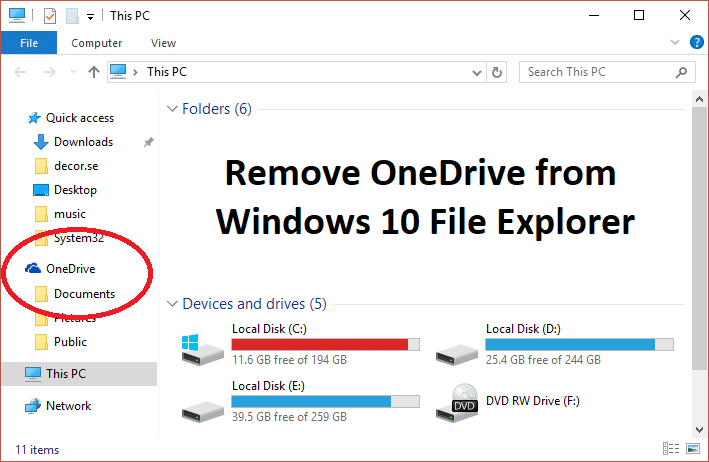Sekarang masalahnya adalah Windows 10 tidak menyertakan opsi untuk menyembunyikan atau menghapus OneDrive dari sistem Anda, dan itulah mengapa kami menyusun artikel ini yang akan menunjukkan kepada Anda cara menghapus, menyembunyikan, atau menghapus OneDrive sepenuhnya dari PC Anda. Jadi tanpa membuang waktu mari kita lihat Cara Menghapus OneDrive dari File Explorer Windows 10 dengan bantuan langkah-langkah yang tercantum di bawah ini.
Cara Menghapus OneDrive dari File Explorer Windows 10
Pastikan untuk membuat titik pemulihan dan cadangan registri, untuk berjaga-jaga jika terjadi kesalahan.
Metode 1: Sembunyikan OneDrive Dari Windows 10 File Explorer
- Tekan Windows Key + R lalu ketik regedit dan tekan Enter untuk membuka Registry Editor.


- Arahkan ke kunci registri berikut:
HKEY_CLASSES_ROOTCLSID{018D5C66-4533-4307-9B53-224DE2ED1FE6}
- Sekarang pilih kunci {018D5C66-4533-4307-9B53-224DE2ED1FE6} dan kemudian dari panel jendela kanan klik dua kali pada System.IsPinnedToNameSpaceTree DWORD.

- Ubah data nilai DWORD dari 1 menjadi 0 dan klik OK.

- Tutup Registry Editor dan Reboot PC Anda untuk menyimpan perubahan.
Catatan: Di masa mendatang, jika Anda ingin mengakses OneDrive dan perlu mengembalikan perubahan, ikuti langkah-langkah di atas dan ubah nilainya System.IsPinnedToNameSpaceTree DWORD dari 0 menjadi 1 lagi.
Metode 2: Copot atau Hapus OneDrive dari Windows 10 File Explorer
- Ketik control panel di Windows Search dan kemudian klik untuk membuka Control Panel.


- Kemudian klik Uninstall a program dan temukan Microsoft OneDrive pada daftar.


- Klik kanan pada Microsoft OneDrive dan pilih Uninstall.


- Ikuti petunjuk di layar untuk menghapus instalan OneDrive dari sistem Anda sepenuhnya
- Nyalakan ulang PC Anda untuk menyimpan perubahan, dan ini akan menghapus OneDrive dari Windows 10 File Explorer sepenuhnya.
Catatan: Jika Anda ingin menginstal ulang OneDrive di masa mendatang, navigasikan ke folder berikut sesuai dengan arsitektur PC Anda:
Untuk PC 64-bit: C:WindowsSysWOW64
Untuk PC 32-bit: C:WindowsSystem32
Sekarang cari OneDriveSetup.exe, lalu klik dua kali untuk menjalankan penyiapan. Ikuti petunjuk di layar untuk menginstal ulang OneDrive.
Metode 3: Sembunyikan OneDrive dari File Explorer menggunakan Group Policy Editor
Catatan: Metode ini tidak akan berfungsi di versi Windows Home Edition.
- Tekan Windows Key + R lalu ketik gpedit.msc dan tekan Enter untuk membuka Group Policy Editor.

- Sekarang navigasikan ke jalur berikut di jendela gpedit:
Konfigurasi Komputer > Template Administratif > Komponen Windows > OneDrive
- Pastikan untuk memilih OneDrive dari panel jendela kiri dan kemudian di panel jendela kanan klik dua kali pada kebijakan “Mencegah penggunaan OneDrive untuk penyimpanan file”.

- Sekarang dari jendela pengaturan kebijakan pilih kotak centang Diaktifkan dan klik OK.

- Ini akan sepenuhnya menyembunyikan OneDrive dari File Explorer dan pengguna tidak akan dapat mengaksesnya lagi.
- Nyalakan ulang PC Anda untuk menyimpan perubahan.
Direkomendasikan:
- Perbaiki Komputer restart secara acak pada Windows 10
- Cara Memperbaiki tab Berbagi tidak ada di Properti Folder
- Perbaiki Kursor Mouse Menghilang di Windows 10
- Perbaiki Hilang Buka Dengan Opsi Dari Klik kanan Menu Konteks
Itu saja Anda telah berhasil mempelajari Cara Menghapus OneDrive dari File Explorer Windows 10 tetapi jika Anda masih memiliki pertanyaan tentang posting ini, silakan tanyakan di bagian komentar.